Anuncio
 Con Windows se pone realmente bueno y Linux tratando de satisfacer las necesidades de cadausuario Cómo ejecutar el sistema operativo Google Chrome desde una unidad USBNo necesita una Chromebook para disfrutar de las funciones del sistema operativo Chrome de Google. Todo lo que necesitas es una PC que funcione y una unidad USB. Lee mas , no es inusual tener una configuración de arranque dual en su computadora.
Con Windows se pone realmente bueno y Linux tratando de satisfacer las necesidades de cadausuario Cómo ejecutar el sistema operativo Google Chrome desde una unidad USBNo necesita una Chromebook para disfrutar de las funciones del sistema operativo Chrome de Google. Todo lo que necesitas es una PC que funcione y una unidad USB. Lee mas , no es inusual tener una configuración de arranque dual en su computadora.
El arranque dual significa que tiene dos sistemas operativos (muy probablemente Windows y una distribución de Linux) en su computadora. Obtiene algún tipo de menú para elegir qué sistema operativo iniciar cuando inicia su computadora y, según su elección, se inicia el sistema apropiado. La mayoría de las veces, si está iniciando con Windows y Linux, es probable que el menú que vea en el momento del arranque sea el menú de arranque de GRUB.
Por defecto, GRUB está instalado por muchas distribuciones y está disponible como una opción con otros. Detecta automáticamente los otros sistemas operativos presentes en su computadora y los agrega como una entrada en el menú junto con la distribución de Linux que está instalando actualmente. Todo esto sucede sin ningún paso adicional durante el proceso de instalación de Linux si instala Linux después de que Windows ya esté presente en el disco.
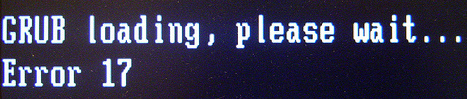
Si va por la otra ruta, es decir, instale Windows después de Linux, o si juega demasiado con particiones en su disco duro; puedes terminar arruinando a GRUB. En ese caso, dependiendo de lo que acaba de hacer, es posible que solo pueda iniciar Windows o que GRUB no muestre ningún menú. En cualquier caso, antes de entrar en pánico y apresurarse a los foros o al soporte técnico, hay una solución simple que probablemente aliviará sus problemas. Es para restaurar GRUB, y puedes hacerlo en un instante. A ver cómo.
En primer lugar, como suele ser el caso cuando se lanza una nueva versión de un software popular, ambas versiones continúan en uso durante algún tiempo antes de que se adopte la nueva versión. Lo mismo con GRUB. Lamentablemente, el procedimiento es un poco diferente para ambas versiones y abordaremos las dos aquí.
En primer lugar, necesita un CD en vivo a mano. Su CD de distribución de Linux debería funcionar bien si instaló GRUB en su computadora en primer lugar. También puedes usar Knoppix o SystemRescueCD. Utilizaremos Ubuntu Live CD. Tenga en cuenta que el CD usa la misma versión de GRUB. Esto puede asegurarse utilizando el disco que utilizó para instalar Linux.
Inicie desde el Live CD y espere un poco antes de poder ver el escritorio. A continuación: inicie la terminal y prepárese para alguna acción de línea de comando. Antes de continuar, tenga en cuenta que hd0 se refiere al primer disco duro de su computadora, el segundo será hd1 y así sucesivamente. Del mismo modo (hd0,2) significa segunda partición en el primer disco duro.
COMIDA
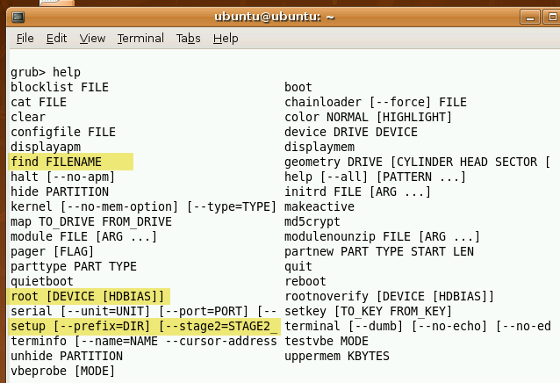
- Tipo comida sudo, esto le dará un mensaje GRUB. Ahora puede ingresar comandos específicos de GRUB.
- Tipo encontrar / boot / grub / stage1. Esto debería devolver la ubicación de los archivos GRUB en su disco duro.
- A continuación, use la ubicación devuelta anteriormente y emita el comando raíz (hdX, Y). Por ejemplo, si el comando anterior regresó (hd0, 1), debe emitir root (hd0, 1)
- A continuación, emita el comando configuración (hd0) o hdX según sea el caso. TENGA EN CUENTA: Esto sobrescribirá el MBR, lo cual está bien si estaba utilizando GRUB en primer lugar o si instala Windows después de Linux. Si tenía algún otro gestor de arranque o configuración personalizada, debe tener cuidado.
- Tipo dejar para salir de GRUB y luego reiniciar la computadora.
GRUB 2
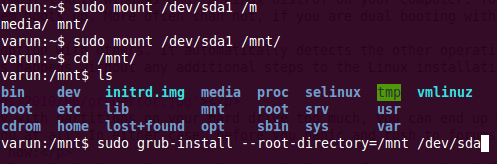
- Entrar sudo mount / dev / XdYZ / / mnt donde X puede ser 'h' o 's' e Y representa el número del disco duro y Z representa la partición. p.ej mount / dev / sda3 / mnt, en cuyo caso / dev / sda3 es la partición de su sistema Linux. Puedes usar sudo fdisk -l, para enumerar todas las particiones si no está seguro acerca de la partición del sistema. NOTA: Si tiene una partición de arranque separada, deberá montarla explícitamente en / mnt / boot
- Luego emita el comando sudo grub-install –root-directory = / mnt / dev / sdX X es el disco duro donde desea restaurar GRUB.
- A continuación, desmonte la partición a través de sudo umount / mnt y luego reinicie su computadora.
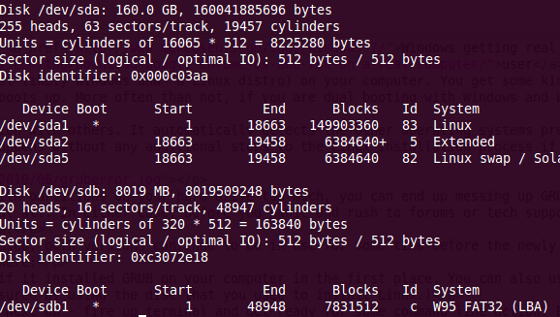
Después de ejecutar estos pasos, debería poder restaurar GRUB en 5 minutos. Si las cosas van bien y si GRUB fue la razón de sus problemas, simplemente los arregló. Si esto no solucionó su problema, es posible que desee ver más de cerca el estado y las particiones de su disco duro. Puedes usar GParted o el Ubuntu Live CD o cualquier otro Live USB / CD que le convenga.
¿Alguna vez has tenido problemas de arranque? ¿Cómo lo arreglaste? ¡Elimina cualquier consejo en los comentarios que pueda ser útil para otros lectores!
Soy Varun Kashyap de India. Me apasionan las computadoras, la programación, Internet y las tecnologías que las impulsan. Me encanta la programación y a menudo estoy trabajando en proyectos en Java, PHP, AJAX, etc.